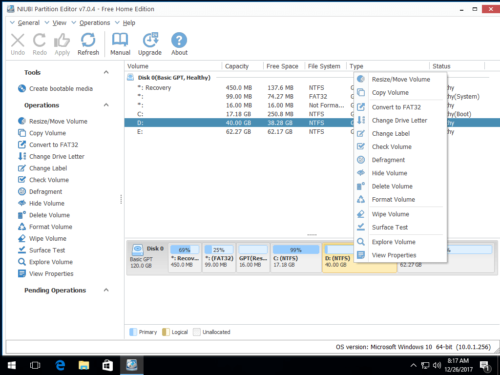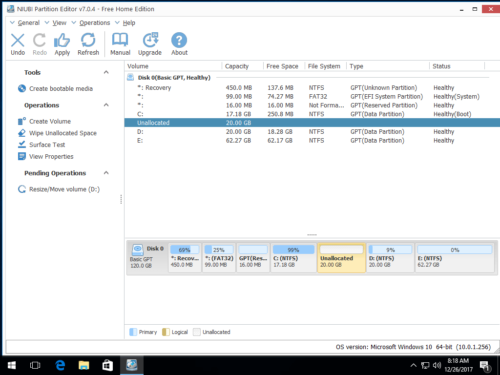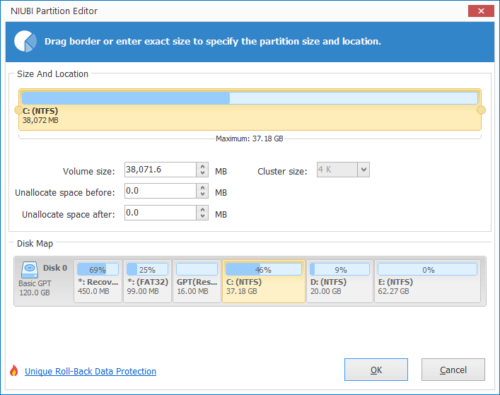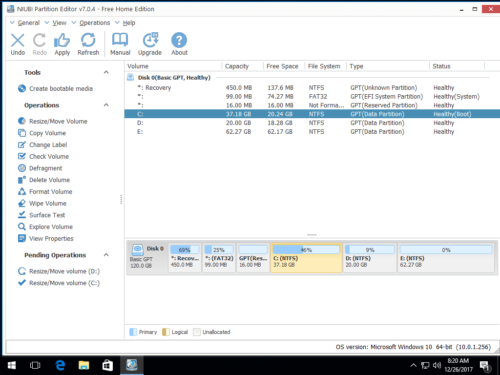На диске C заканчивается место в Windows 11/10/сервер
Система C: выгнать из космоса является наиболее распространенной проблемой на ПК и серверах с Windows, независимо от того, используете ли вы механический жесткий диск, твердотельный накопитель или любой тип аппаратного RAID-массива. Потому что многие типы файлов постоянно сохраняются или генерируются на диске C. Конечно, рано или поздно он наполнится.
- Обновления Windows постоянно сохраняются на диск C.
- Временные файлы и кэши по умолчанию сохраняются на диске C.
- Все приложения по умолчанию устанавливаются на диск C, кроме того, некоторые приложения также выводят файлы в системный раздел.
- Некоторые файлы по-прежнему записываются на диск C, даже если вы измените путь установки программ на другой раздел.
- Корзина, спящий режим, точки восстановления и некоторые другие службы Windows также используют дисковое пространство на диске C.
Если ваш диск C недостаточно велик, он скоро заполнится.
Симптом C-диска не хватает места
Опасно, если на системном диске C: заканчивается место на сервере Windows, настольном компьютере или ноутбуке. Поэтому Microsoft разработала предупреждение «Недостаточно места на диске», чтобы предупредить людей, когда на диске C заканчивается место на диске.

Кроме того, диск C будет изменен на красный в проводнике.

Опасность выхода диска C из космоса
Независимо от того, используете ли вы настольный компьютер, ноутбук или сервер Windows, вы должны попытаться решить эту проблему как можно быстрее, потому что вы можете столкнуться со многими проблемами, такими как:
- Производительность компьютера снижается и работает намного медленнее.
- Нет места для установки критических обновлений или приложений Windows.
- Компьютер зависает, ожидаемо перезагружается или даже зависает.
Как исправить нехватку места на диске C в Windows 10/11/сервер
1. Очистить диск
На диске C сохранено или создано много нежелательных и ненужных файлов. Вы получите больше свободного места после удаления этих файлов. Для выполнения этой задачи вы можете использовать встроенную в Windows «Очистку диска» или стороннее программное обеспечение для оптимизации. «Очистка диска» безопасна, быстра и проста в использовании, поэтому рекомендуется в качестве первого выбора. Если вы не можете получить достаточно свободного места, вы можете попробовать дополнительные методы, чтобы освободить место на диске.
- Как освободить место на диске в Windows 10
- Как освободить место на диске в Windows 11
- Как освободить место на диске в Windows Server 2008
- Как освободить место на диске в Windows Server 2012
- Как освободить место на диске в Windows Server 2016
- Как освободить место на диске в Windows Server 2019
Если вы по-прежнему не можете получить достаточно свободного места (не менее 20 ГБ), добавьте больше из другого раздела.
2. Переместите свободное место на диск C из другого раздела
С помощью программного обеспечения для создания безопасных разделов вы можете уменьшить раздел данных на системном диске, чтобы освободить свободное место, а затем добавить его на диск C. Таким образом, на диске C снова будет много свободного места. Ваша операционная система, программы и все остальное (кроме размера) остается прежним.
Как переместить свободное место, когда на диске C заканчивается место на ПК/сервере с Windows:
(Действительно для Windows 7/8/10/11 и Server 2008/2012/2016/2019/2022)
Шаг 1: Скачать NIUBI Partition Editor, щелкните правой кнопкой мыши соседний том D и выберите «Resize/Move Volume».
Перетащите оставил граница правота во всплывающем окне освободится свободное место слева от диска D.
Нажмите OK и вернитесь в главное окно, ожидающая операция указана слева.
Шаг 2: Щелкните правой кнопкой мыши диск C и выберите «Resize/Move Volume" еще раз. Тащить, тянуть правильно граница правота чтобы объединить это нераспределенное пространство во всплывающем окне.

Шаг 3: Нажмите OK и вернитесь в главное окно, наконец, нажмите Применить вверху слева выполнить, готово.
Если в D недостаточно свободного места, просто возьмите его с других томов того же диска. Посмотрите видео как работать:
Помимо сокращения и расширения перегородок, NIUBI Partition Editor поможет вам clone disk раздел, конвертировать тип раздела диска и выполнять многие другие операции по управлению разделами диска.
3. Измените способ работы вашего компьютера
Чтобы полностью устранить нехватку места на диске C в Windows 11/10/8/7 и на серверах, вам лучше изменить способ запуска вашего рабочего стола, ноутбука или сервера.
- Создайте отдельный раздел для установки программ, не сохраняйте все на диск C.
- При установке программ измените путь установки по умолчанию на другой раздел.
- Измените путь загрузки и вывода программ на другой раздел.
- Ежемесячно запускайте встроенную в Windows «Очистку диска», чтобы удалить новые сгенерированные ненужные файлы.